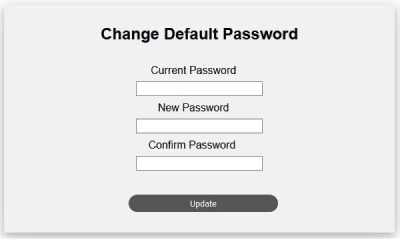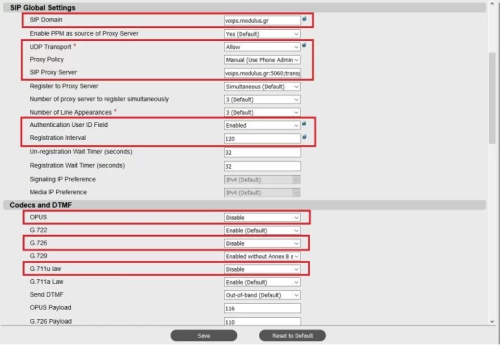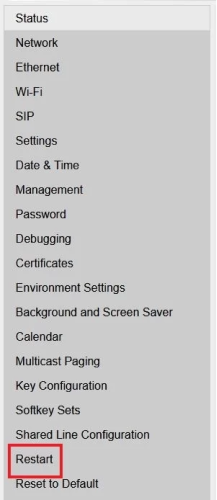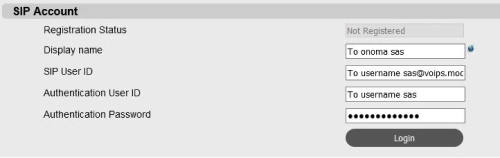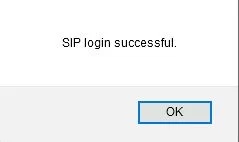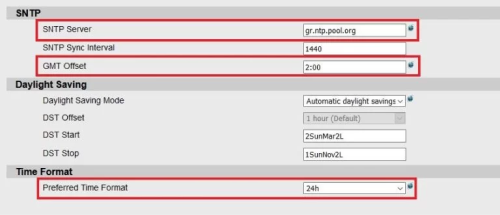Avaya J100 Series
Σύνδεση Συσκευής
- Συνδέστε τη συσκευή στο ρεύμα και στο δίκτυο.
- Εάν η συσκευή χρησιμοποιείται ήδη από άλλη υπηρεσία τηλεφωνίας, πρώτα πρέπει να ακολουθήσετε τη διαδικασία επαναφοράς εργοστασιακών ρυθμίσεων (Reset). Διαφορετικά, μπορείτε να προχωρήσετε στην παραμετροποίηση.
- Όταν η συσκευή ενεργοποιηθεί, ακολουθήστε τα εξής βήματα:
- Στην ερώτηση "Do you want to Auto Provisioning now?" επιλέξτε το κουμπί NO.
- Περιμένετε μέχρι να εμφανιστεί το μήνυμα "Waiting for DHCP" και στη συνέχεια να σβήσει από την οθόνη.
- Πατήστε το κουμπί Admin στην οθόνη.
- Εισάγετε τον κωδικό 27238.
- Πηγαίνετε στο πεδίο IP Configuration -> Ethernet IPv4.
- Στο πεδίο Phone θα βρείτε την IP (π.χ. 192.168.1.10).
Είσοδος στο Διαχειριστικό Περιβάλλον
- Ανοίξτε έναν Web Browser (π.χ. Firefox, Chrome) και πληκτρολογήστε την IP με το πρόθεμα https (π.χ. https://192.168.1.10) που είδατε στην οθόνη του τηλεφώνου σας.
- Συνδεθείτε χρησιμοποιώντας τα εξής στοιχεία: Όνομα χρήστη (username): admin, και Κωδικός πρόσβασης (password): 27238.
Ρυθμίσεις Συσκευής
- Στην αρχή, πρέπει να ορίσετε έναν νέο κωδικό πρόσβασης/password:
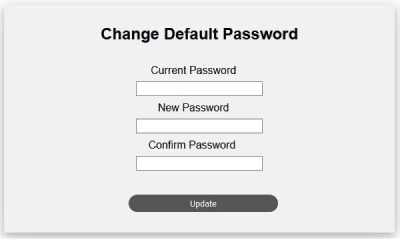
- Current Password: Εισάγετε τον κωδικό 27238.
- New Password: Εισάγετε τον νέο σας κωδικό.
- Confirm Password: Εισάγετε ξανά τον νέο σας κωδικό.
Στην καρτέλα SIP -> SIP Global Settings και SIP -> Codecs and DTMF, κάντε τις εξής αλλαγές:
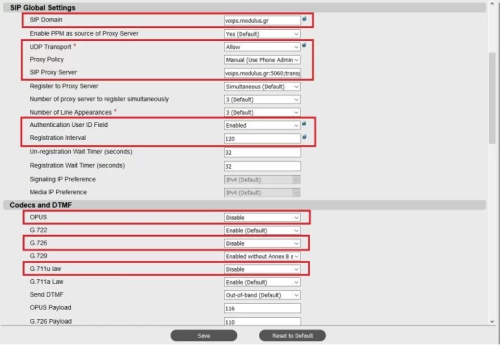
- SIP Domain: voips.modulus.gr
- UDP Transport: Allow
- Proxy Policy: Manual
- SIP Proxy Server: voips.modulus.gr:5060;transport=udp
- Authentication User ID Field: Enabled
- Registration Interval: 120
- OPUS: Disable
- G.726: Disable
- G.711u law: Disable
Επιλέξτε Save και στη συνέχεια πατήστε Restart στο μενού αριστερά.
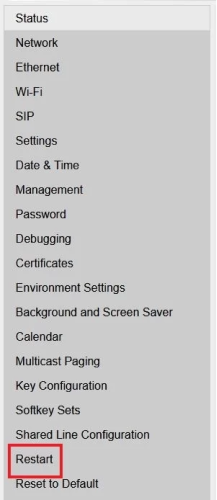
Αφού η συσκευή επανεκκινήσει, περιμένετε να εμφανιστεί το κουμπί CANCEL στην οθόνη. Πατήστε το, αλλιώς δεν θα μπορείτε να αποκτήσετε πρόσβαση στο Web Interface.
Στην καρτέλα SIP -> SIP Account, κάντε τις εξής αλλαγές:
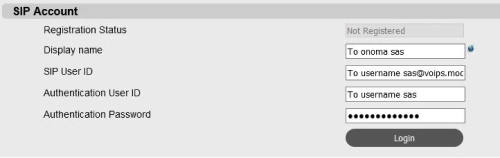
Display Name: το όνομά σας με λατινικούς χαρακτήρες.
SIP User ID: το USERNAME του modulus λογαριασμού σας, όπως σας έχει αποσταλεί με e-mail, ακολουθούμενο από @voips.modulus.gr.
Authenticate ID: το USERNAME του modulus λογαριασμού σας, όπως σας έχει αποσταλεί με e-mail.
Authenticate Password: το PASSWORD του modulus λογαριασμού σας, όπως σας έχει αποσταλεί με SMS.
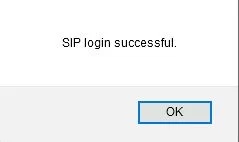
Για επιβεβαίωση, θα εμφανιστεί το παρακάτω μήνυμα στο browser και θα ακούσετε έναν ήχο από τη συσκευή.
Στην καρτέλα Date & Time κάνουμε τις παρακάτω αλλαγές:
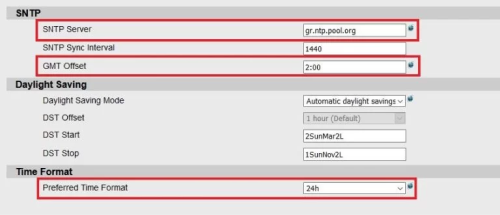
SNTP Server: gr.ntp.pool.org
GMT Offset: 2:00
Preferred Time Format: 24h
Firmware Update
- Για να εγκαταστήσετε την τελευταία έκδοση του firmware, ακολουθήστε τα εξής βήματα:
- Συνδεθείτε στο web interface της συσκευής. Στο αριστερό μενού, επιλέξτε "Management" και έπειτα την ενότητα "Firmware".
- Στο πεδίο "Software Version" θα δείτε την τρέχουσα έκδοση του firmware που είναι εγκατεστημένη στη συσκευή.
- Για να κατεβάσετε την τελευταία έκδοση του firmware, επισκεφθείτε την ιστοσελίδα της Avaya, αναζητήστε το μοντέλο της συσκευής σας και κατεβάστε το αντίστοιχο αρχείο.
- Αν υπάρχει διαθέσιμη νεότερη έκδοση, επιλέξτε "Choose File" και ανεβάστε το αρχείο που κατεβάσατε.